Abilitare o disabilitare la raccolta dei dati di utilizzo per Azure Data Studio
Azure Data Studio contiene funzionalità abilitate per Internet che consentono di raccogliere e inviare a Microsoft dati anonimi di diagnostica e di utilizzo delle funzionalità.
Azure Data Studio può raccogliere informazioni standard sul computer, sull'uso e sulle prestazioni che possono essere trasmesse a Microsoft e analizzate per migliorare la qualità, la sicurezza e l'affidabilità di Azure Data Studio.
Azure Data Studio non raccoglie il nome o l'indirizzo, ma Azure Data Studio raccoglie dati che consentono di individuare per approssimazione un singolo utente per scopi di diagnostica (in base a un hash della scheda di rete).
Sono stati apportati diversi aggiornamenti ad Azure Data Studio per garantire la privacy dei dati.
- Maggiore accessibilità dell'opzione per non acconsentire in modo esplicito alla raccolta di dati di telemetria inserendo una notifica nel prodotto per tutti gli utenti esistenti e nuovi.
- Verifica e classificazione dei dati di telemetria inviati.
- Garanzia che siano applicati criteri di conservazione dei dati validi per tutti i dati raccolti, ad esempio i dump di arresto anomalo.
Per informazioni dettagliate, vedere l'Informativa sulla privacy di Microsoft e Supplemento alla privacy di SQL Server.
Controllare i dati di diagnostica e utilizzo delle funzionalità
Per visualizzare i dati di utilizzo delle funzionalità raccolti da Azure Data Studio, seguire questa procedura:
- Avviare Azure Data Studio.
- Aprire il riquadro comandi e scegliere il comando Sviluppatore: Imposta livello log
- Selezionare Traccia dalle opzioni
- Aprire il pannello Output (CTRL+MAIUSC+U)
- Selezionare Log (telemetria) nell'elenco a discesa
- Selezionare Visualizza e quindi Output nel menu principale per visualizzare la finestra Output.
- Quando viene visualizzata la finestra Output, scegliere Log (finestra) dal menu Mostra output di.
Quando si tracciano gli eventi di telemetria, gli eventi vengono registrati anche in un file locale telemetry.log, che è possibile visualizzare usando il comando Sviluppatore: Apri file di log e scegliendo Telemetria dall'elenco a discesa.
Disabilitare la creazione di report di telemetria
Per non inviare dati di utilizzo a Microsoft, è possibile impostare le telemetry.enableTelemetryimpostazioni utente su false.
Passare a File>Preferenze>Impostazioni (macOS: Codice>Preferenze>Impostazioni), quindi cercare telemetry e deselezionare l'impostazione Telemetria: Abilita telemetria. Con questa impostazione vengono silenziati tutti gli eventi di telemetria da Azure Data Studio in futuro. È possibile che siano state raccolte e inviate informazioni di telemetria fino al momento in cui si disabilita l'impostazione.
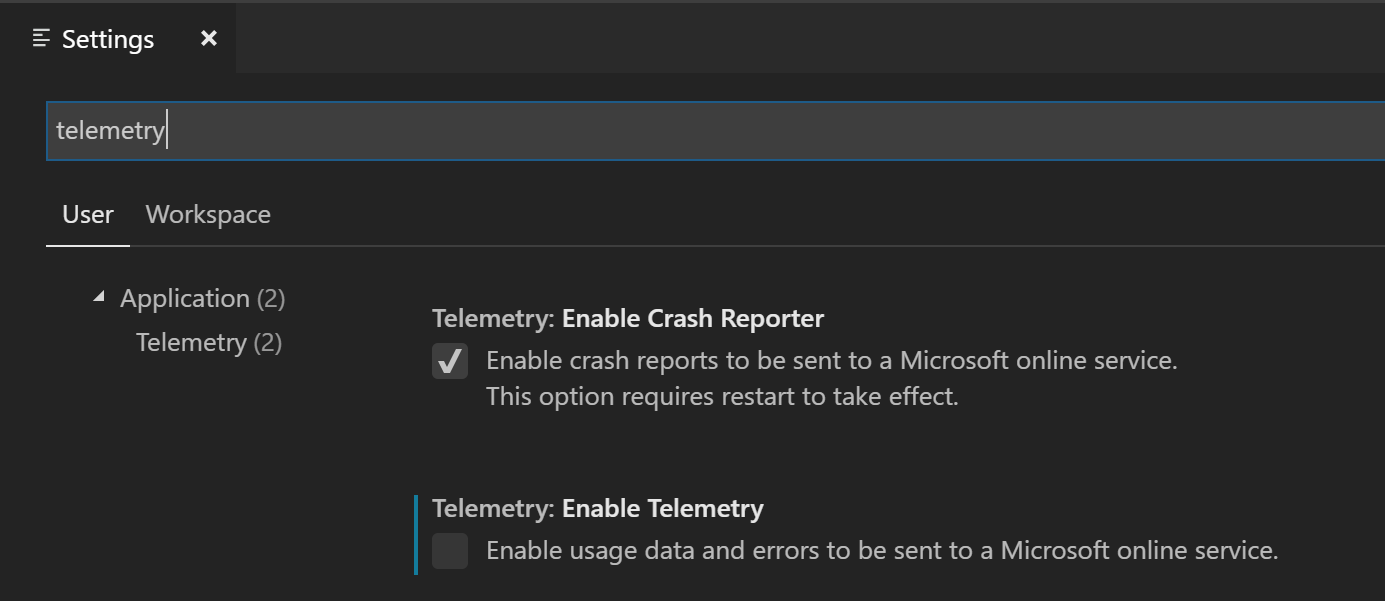
Se si usa l'editor JSON per le impostazioni, aggiungere la riga seguente:
"telemetry.enableTelemetry": false
Disabilitare la segnalazione di arresti anomali
Azure Data Studio raccoglie dati sugli eventuali arresti anomali che si verificano e li invia a Microsoft per contribuire a migliorare i prodotti e i servizi offerti.
Se non si vogliono inviare dati sugli arresti anomali a Microsoft, è possibile modificare l'argomento di runtime enable-crash-reporter in false.
Aprire il riquadro comandi (
kb(workbench.action.showCommands)).Eseguire il comando Preferenze: Configura argomenti del runtime.
Questo comando apre un file
argv.jsonper configurare gli argomenti di runtime.Modificare
"enable-crash-reporter": false.Riavviare Azure Data Studio.
Estensioni e telemetria
Azure Data Studio consente di aggiungere funzionalità al prodotto installando estensioni Microsoft e di terze parti. Queste estensioni possono raccogliere dati di utilizzo propri e non sono controllate dall'impostazione telemetry.enableTelemetry. Consultare la documentazione dell'estensione specifica per informazioni sulla creazione di report di telemetria e sulla possibilità di disabilitare questa funzionalità.
Altre risorse
- Impostazioni utente e dell'area di lavoro
- Sezione GDPR di Service Trust Portal
- Sezione GDPR del Centro protezione Microsoft
Vedi anche
Commenti e suggerimenti
Presto disponibile: Nel corso del 2024 verranno gradualmente disattivati i problemi di GitHub come meccanismo di feedback per il contenuto e ciò verrà sostituito con un nuovo sistema di feedback. Per altre informazioni, vedere https://aka.ms/ContentUserFeedback.
Invia e visualizza il feedback per